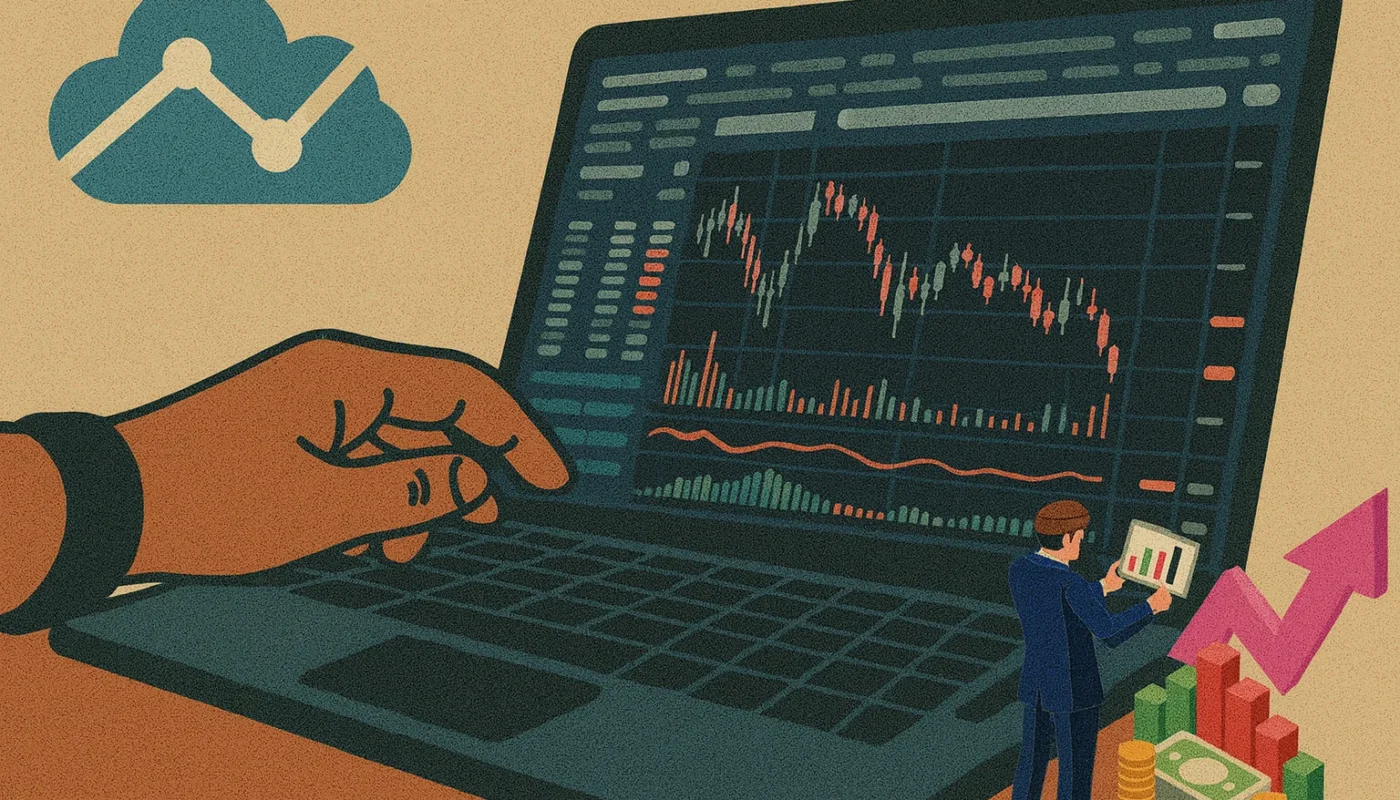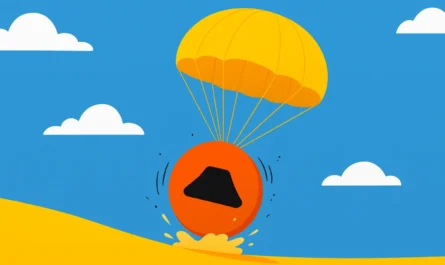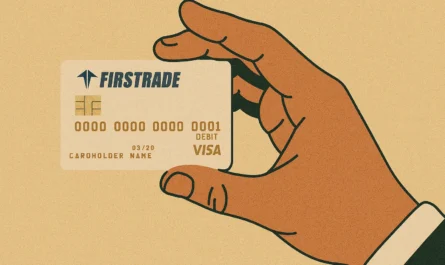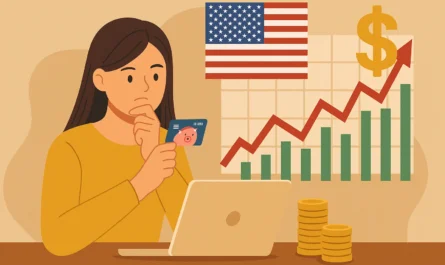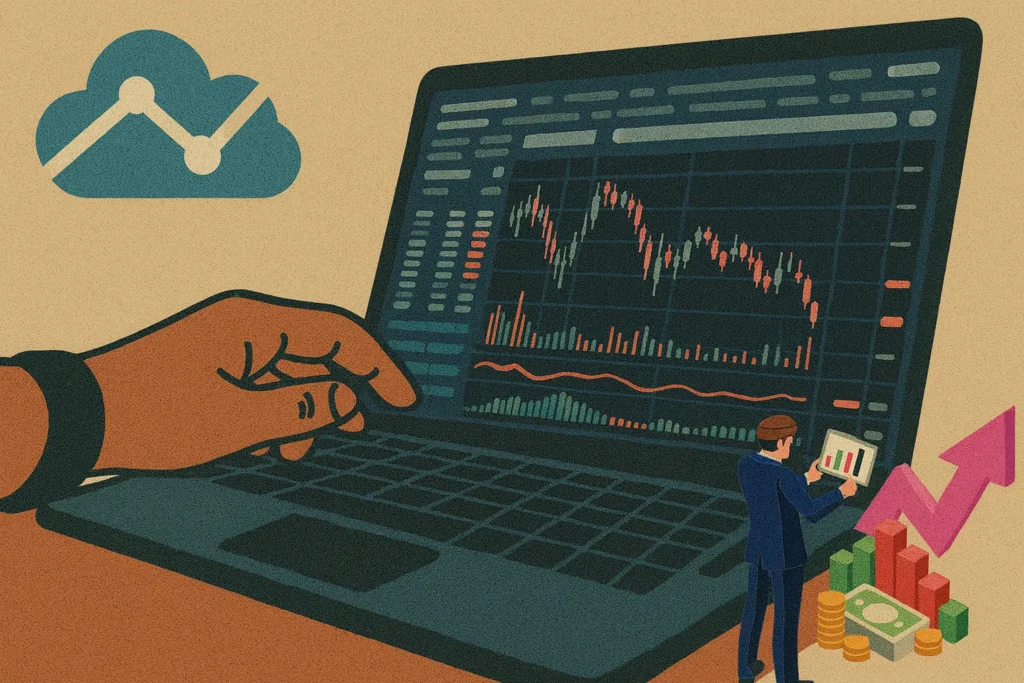
2025年TradingView教學:投資者最愛的看盤工具!
如果你對股票、特別是美股、加密貨幣,或者外匯市場有興趣,那麼你應該對TradingView這款看盤軟體不陌生吧!
沒錯!TradingView是一個功能強大的工具,不僅可以透過網頁使用,也可以在手機上操作喔!
更棒的是,這個軟體支援多語言切換,你可以選擇自己喜歡的語言介面,無論是英文還是繁體中文都可以輕鬆切換!
這款股市繪圖軟體真的很實用,我們甚至更喜歡它的付費版本。接下來,我們會逐一介紹它的功能,讓你了解如何使用!
TradingView:免費版與付費版比較
TradingView提供多個版本,一開始大家通常會選擇免費版試用,但隨著使用頻率增加,你會發現某些功能受到限制。
這是因為許多功能僅在付費版本中提供。
根據我的長期使用經驗,免費版與付費版的主要差異在於「觀察清單的數量」、「每個清單的商品數量」以及「商品標記的顏色」。當你需要觀察多檔股票時,免費版限制最多只能加入30個觀察清單。
這對我來說影響較大,因為每次都要重新搜尋標的,無法一次性加入待看清單,稍顯不便。(後續會示範如何設定觀察清單~)
TradingView免費版和付費版差異。圖片來源:tradingview.com
當然,這只是我們的使用心得,或許你會覺得需要「多個指標視窗」或「更多儲存圖表的空間」。
我們選擇使用Essential付費版的較低級別,覺得已經夠用了。但你可以根據需求決定適合的付費等級,查看TradingView官網了解各版本差異~
至少,你可以先試用「免費版本」來看看!
TradingView教學:登入與基本操作
TradingView:登入方法
如果你需要看盤軟體或使用K線做技術分析,強烈推薦使用TradingView!
點擊下方按鈕即可連結至TradingView網站,使用Google快速登入,非常簡單!
只需按照以下三個圖解步驟即可完成登入~
TradingView:基本操作
初次登入後可能會覺得介面有點混亂,這很正常,因為它的功能相當豐富,新手可能會不知從何開始。
這裡我們會教你一些基本操作!
首先,找到頁面頂部的「搜尋」欄位,輸入股票代碼、加密貨幣交易對或外匯交易對等。
你會看到多個選項彈出,通常第一個就是你要的標的。
建議多看右側的描述,因為相同代號可能在不同市場上都有股票或其他金融商品。
例如輸入2317,可能不只顯示台灣鴻海2317股票,還可能有日本上市的2317代號股票,所以要確認右側顯示的國家和交易所喔!
接著,你可以設定整個網頁或APP的語言,找到【左上角的頭像】→【Language】→【繁體中文】。
這裡取決於你看指標時的習慣,因為有些指標翻成中文可能不易理解,所以依個人習慣決定是否調整。(我們比較喜歡用英文版本,因為看指標時更準確)
2025年TradingView教學:投資者最愛的看盤工具!
在畫面的正中央,你會看到一個股票的K線圖。這個K線圖可以依據你在底部選擇的時間範圍來調整。
【5年通常對應的是周K線】
【1年通常對應的是日K線】
如果你不一定要看K線圖,也可以將圖表改為線形圖。線形圖通常比較適合用來進行績效回測和比較。但如果要畫趨勢線或水平線,還是建議使用K線圖會更合適喔!
【買在股票合理價格以下才賺錢】
每家公司的股票都有其合理價格,當你能以比他人更低的價格買入時,自然就能降低成本,提高投資報酬率!點擊下面按鈕,免費報名美股教學!
接下來,這裡是不同股票的比較圖。
你可以在搜尋股票代碼的地方看到一個【+】號,然後點選放大鏡【搜尋】→【輸入代碼】。
這樣你就能看到兩個不同股票在相同時間點上的報酬比較圖囉!
TradingView成交量與觀察清單
TradingView:成交量
你可能會注意到中央視窗底部有一個「綠綠紅紅的柱狀圖」,這其實是每天或每週的成交量(取決於你當前選擇的時間區間)。如果覺得礙眼,可以將其關閉。
在股票代碼或加密貨幣交易對的下方,有【成交量】或【Volume】字樣,將滑鼠移過去會顯示一個【眼睛圖示】,點一下就能隱藏囉!
TradingView:觀察清單
接下來是觀察清單!
TradingView 會預設一些基本的觀察清單,但通常你會想把它刪掉,因為裡面的指數可能不是你想看的~
2025年TradingView教學:投資者最愛的看盤軟體!
如同先前的圖示,點擊紅色的【+】後,你可以輸入想要的股票或加密貨幣交易對,這樣就能把心儀的金融商品資訊加入觀察清單囉!
不過,有個小問題如同我一開始提到的,「免費版,Basic」最多只能加入30個標的到你的觀察列表。不管你是價值投資、技術分析,還是其他流派,通常不會只有30個標的在觀察,對吧?
所以在這方面,我們還是挺喜歡最低階的付費版本,因為其實也已經夠用了!
但如果你能接受30檔觀察清單的限制,且其他功能都滿意的話,其實用免費版也沒問題喔!
TradingView畫線教學
現在來到每個技術分析使用者和看盤軟體的重點部分!就是劃線和看趨勢的部分啦!!
這也是TradingView的一大亮點,許多人因為這項功能而選擇使用這個軟體,相信你在使用後也會愛上這功能!
【讓你的錢錢幫你去工作】
選到一個好的股票只是開始,要能夠穩穩、且長期持有,讓錢能在我們睡覺時也工作!
透過下面按鈕參加免費美股教學吧!
TradingView:趨勢線
在畫趨勢線時,因為趨勢線不一定是水平的,通常也會有一定的斜度,所以這裡一定會用到斜直線功能。
斜直線功能需回到【頭貼下的功能列表】→【第2個像是斜線的功能】→【點開小箭頭】→【選趨勢線】(記得如果是常用功能可以點該功能最右邊的愛心加入我的最愛)
【斜趨勢線操作辦法】:
點下【趨勢線】的功能後,先在你目測趨勢的最左邊【滑鼠點一下】,接著拖曳滑鼠到趨勢的最右邊【再點一下滑鼠】,你的趨勢線就會出現在螢幕上囉!
假若覺得畫得不太標準或有點傾斜,你可以在左右兩個端點分別移動,就能調整線的斜度和長度囉~
TradingView:水平線
接著是水平線畫法的部分。
2025年TradingView教學:投資者最愛的看盤工具!
跟畫趨勢線的方法類似,進入【頭貼下的功能列表】→【第二個像是斜線的功能】→【點開小箭頭】→【選擇水平線】。如果你常用這個功能,可以點擊功能右邊的愛心,把它加入我的最愛。
選擇後,當你移動游標或滑鼠時,會看到水平虛線的位置。確定要畫的位置後,再按一下滑鼠,水平線就會標示出來,並且是無限延伸的。
補充說明:
不論是趨勢線還是水平線,都可以調整線的顏色。如果覺得顏色太深、太淡或不合適,可以進行調整。方法是:對著線點一下→找到第二個像鉛筆的圖案→選擇顏色或調整透明度。
如何在TradingView查看均線?
首先,點選下圖中的圖示(indicator),然後在搜尋欄輸入你想要的指標,例如3MA或其他MA指標。你也可以點擊指標旁的【愛心】將其加入我的最愛。
完成後,指標就會出現在你的線圖中。
當然,你可以調整這些均線的顏色,因為有些人不喜歡預設的顏色。例如,台灣人可能喜歡把周線換成紅色,月線換成黃色,季線換成綠色等等。
TradingView指標設定(RSI、MACD)
在指標方面,選擇indicator的小圖示並點擊。搜尋你想看的指標,常見的有RSI(相對強弱指數)和MACD(移動平均收斂背離指標)。
同樣可以將其加入我的最愛,點擊一下就能將其加入你的圖表。不過,免費版本對指標的數量有限制,無法加入太多指標。
以RSI(相對強弱指數)為例,點擊後圖示會出現在線圖的最下方,這是一個獨立的圖表。
同樣的,MACD(移動平均收斂背離指標)的設定步驟也是一樣的。你可以縮小這張圖表或調整它的位置。